Ubuntu是一款知名的Linux操作系统,因其易于使用的界面和强大的性能而受到喜爱。尽管它默认采用GNOME作为桌面环境,但许多用户寻求个性化他们的桌面设置。
Deepin桌面环境(DDE)提供了流畅的设计、直观的布局和平滑的集成,因此成为寻求不同桌面体验的用户的热门选择。
本指南将带领您逐步完成安装Deepin桌面环境到您的Ubuntu系统,使安装过程变得非常简单。
先决条件:
在安装Deepin之前,请确保您具有:
- A working Ubuntu distribution (preferably Ubuntu 22.04 or later).
- 在您的Ubuntu系统上的Sudo特权。
- 稳定的互联网连接以下载软件包。
在Ubuntu上安装Deepin桌面环境
UbuntuDDE团队已经通过PPA(个人软件包存档)为受支持的Ubuntu版本简化了安装Deepin桌面环境的步骤,该PPA专门为此目的创建。
要开始,打开终端,按Ctrl + Alt + T,然后按照以下步骤将UbuntuDDE PPA添加到您系统的软件源中。
sudo add-apt-repository ppa:ubuntudde-dev/stable

一旦仓库被添加并且软件包列表被更新,您就可以按照以下步骤安装Deepin桌面环境。
sudo apt install ubuntudde-dde
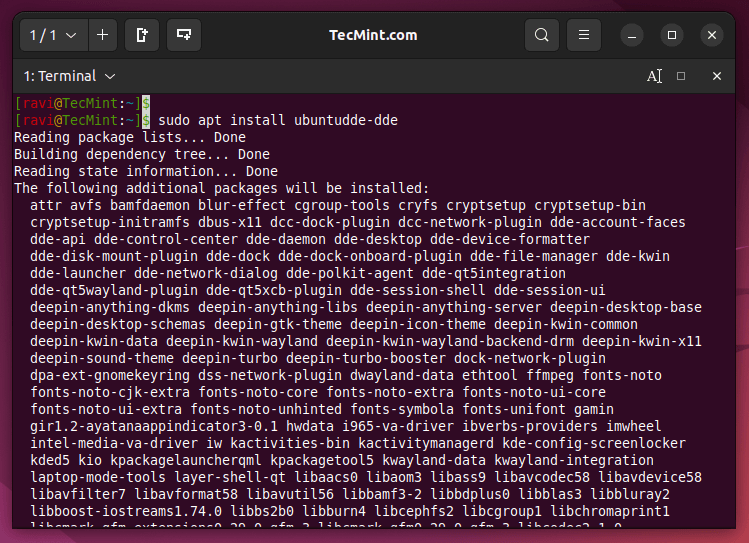
如果你想在安装过程中使用Deepin Display Manager(lightdm-deepin-greeter)代替默认的显示管理器(例如GDM,LightDM),你可以选择它。如果不想,可以继续使用当前的显示管理器。
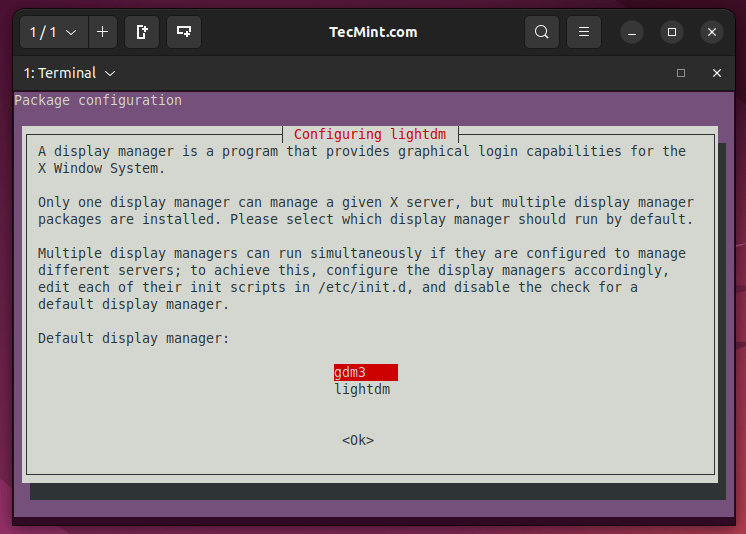
安装完成后,只需注销当前会话。在登录屏幕上,点击你的用户名以列出可用的桌面环境。从列表中选择“Deepin Desktop”。
选择了Deepin Desktop后,输入密码并按Enter键登录。Ubuntu将加载Deepin桌面环境,为您提供清新且视觉上令人愉悦的桌面体验。
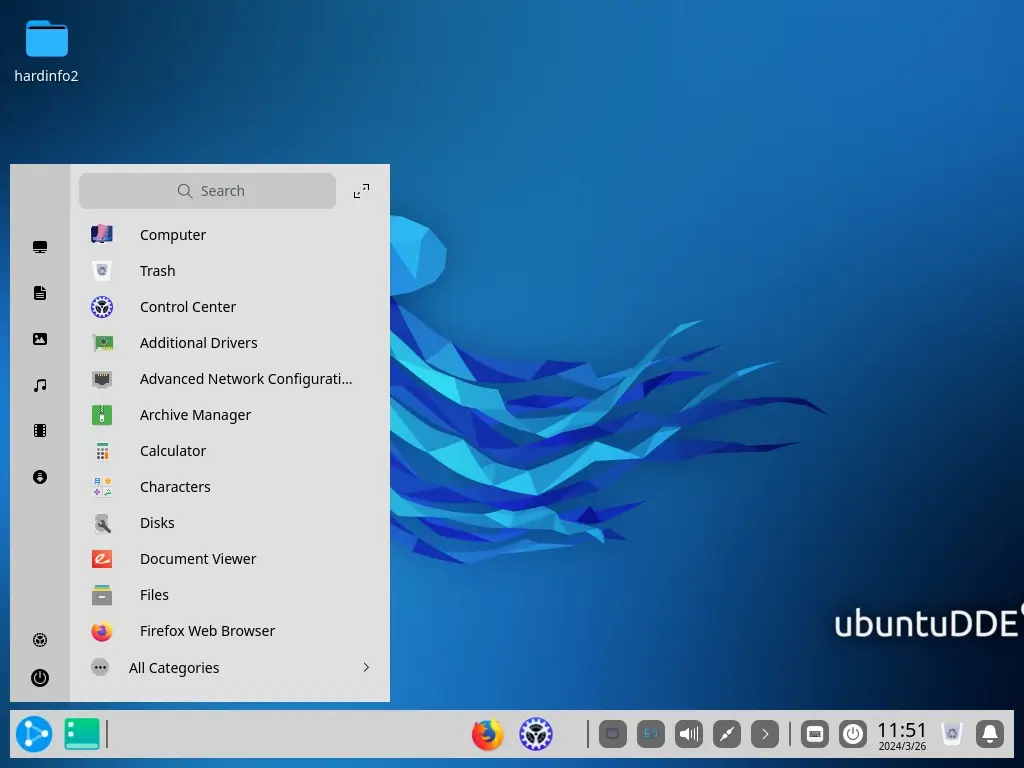
您已成功在Ubuntu上安装了Deepin桌面。花些时间了解如何使用不同的主题、设置和选项自定义Deepin桌面环境。
从Ubuntu中删除Deepin桌面
如果您不喜欢这个体验,或者遇到任何错误,可以按照以下步骤删除Deepin桌面。
如果您使用“lightdm”作为您的显示管理器,请在卸载Deepin之前切换到GDM。
sudo dpkg-reconfigure lightdm
完成设置显示管理器后,您可以使用以下命令从Ubuntu彻底删除Deepin桌面。
sudo apt remove startdde ubuntudde-dde sudo add-apt-repository --remove ppa:ubuntudde-dev/stable sudo apt autoremove sudo apt update reboot
总而言之,通过UbuntuDDE PPA将Deepin桌面环境(DDE)添加到Ubuntu,让Ubuntu用户享受Deepin的炫酷外观,同时保持他们习惯的熟悉和稳定的Ubuntu系统。













